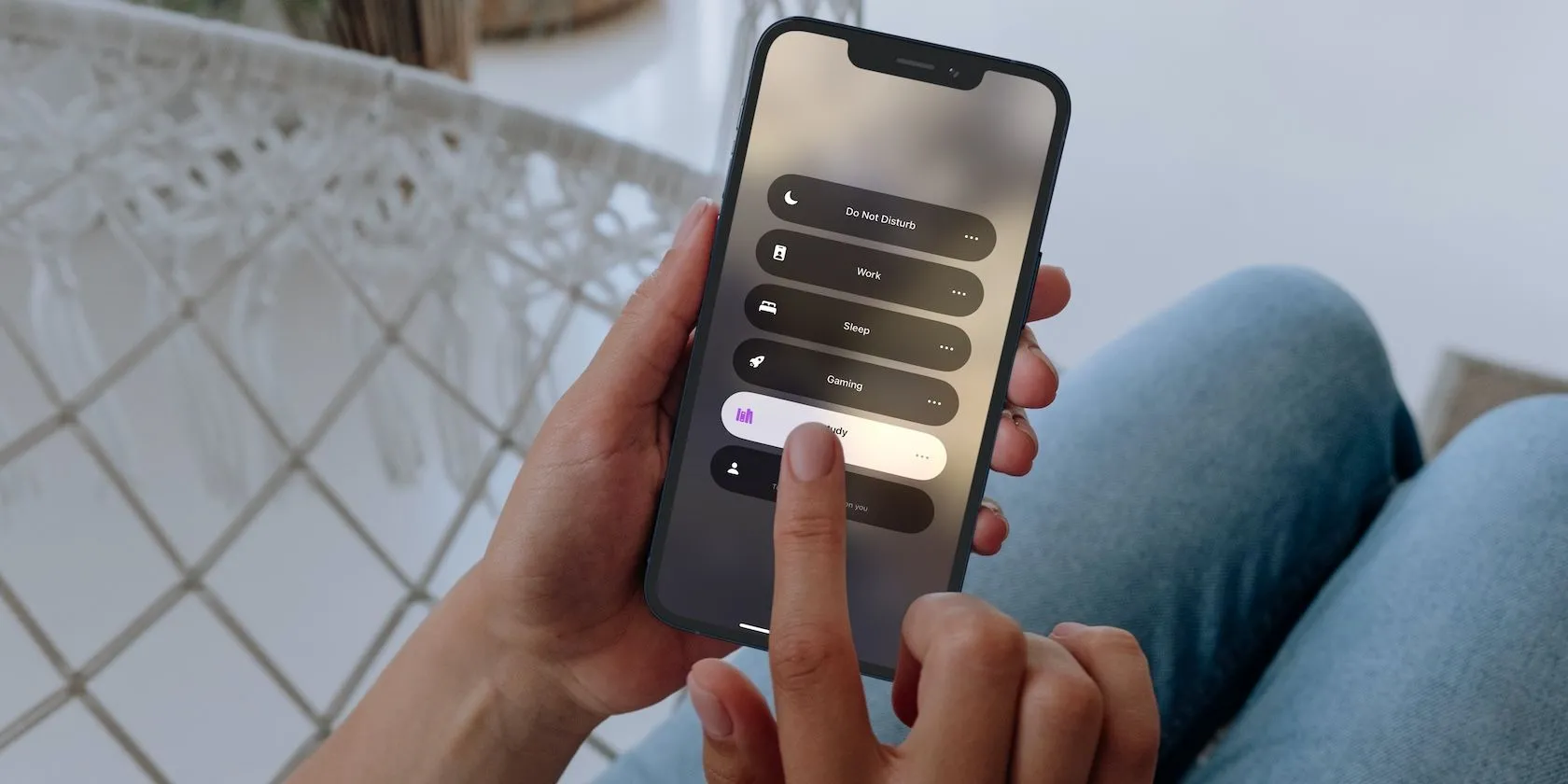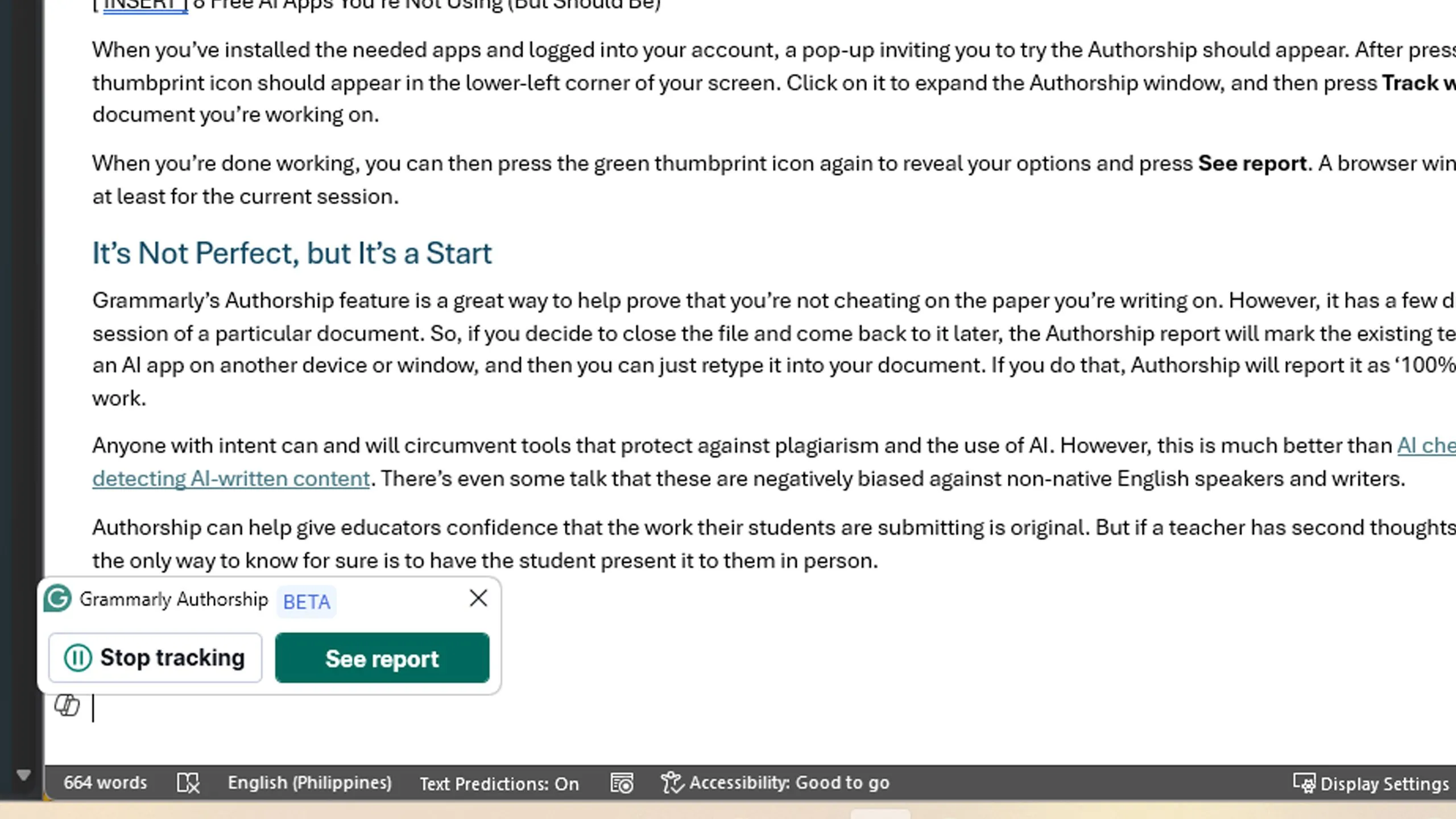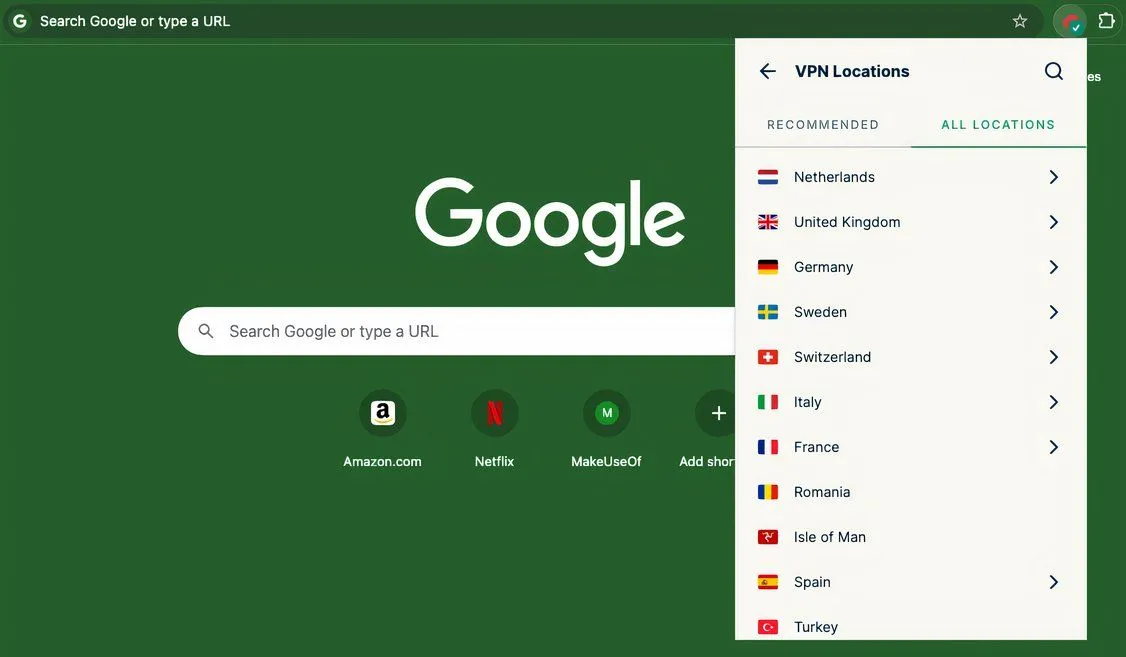Trong kỷ nguyên số hóa hiện nay, việc chỉnh sửa ảnh đã trở thành một phần không thể thiếu trong cuộc sống hàng ngày của mỗi người dùng công nghệ. Không chỉ đơn thuần là cắt ghép hay thêm bộ lọc, các công cụ biên tập ảnh tích hợp trên điện thoại thông minh ngày càng trở nên mạnh mẽ và thông minh hơn, đặc biệt là trên các thiết bị Samsung Galaxy. Với một loạt tính năng chuyên nghiệp, bao gồm cả những công nghệ hỗ trợ bởi trí tuệ nhân tạo (AI) tiên tiến, trình chỉnh sửa ảnh mặc định của Samsung đã chứng minh khả năng đáp ứng mọi nhu cầu chỉnh sửa, từ cơ bản đến phức tạp, giúp người dùng tạo ra những bức ảnh ấn tượng mà không cần đến bất kỳ ứng dụng bên thứ ba nào.
Hãy cùng khám phá các công cụ chỉnh sửa ảnh đỉnh cao có sẵn trên điện thoại Samsung Galaxy của bạn, từ việc xóa bỏ vật thể không mong muốn đến biến phác thảo thành hình ảnh thực tế hay tạo ra những bức chân dung nghệ thuật độc đáo.
1. Xóa Vật Thể và Điểm Ảnh Không Mong Muốn với Object Eraser
Trình chỉnh sửa ảnh tích hợp trên điện thoại Samsung không chỉ dừng lại ở các tùy chọn cơ bản như cắt, xoay hay thêm bộ lọc. Một trong những tính năng hữu ích nhất là Object Eraser (Xóa Vật Thể), cho phép bạn dễ dàng loại bỏ bóng hoặc phản chiếu không mong muốn khỏi ảnh chỉ với vài thao tác đơn giản.
Để sử dụng, bạn chỉ cần mở hình ảnh trong ứng dụng Gallery, chọn biểu tượng Chỉnh sửa, sau đó nhấn vào tab Công cụ (biểu tượng bốn ô vuông xếp thành lưới) và chọn Xóa vật thể. Từ đây, bạn có thể chọn Xóa bóng hoặc Xóa phản chiếu tùy thuộc vào yếu tố bạn muốn loại bỏ. Trình chỉnh sửa ảnh sẽ tự động phân tích và xóa bỏ các yếu tố này một cách thông minh, mang lại kết quả gần như hoàn hảo trong hầu hết các trường hợp.
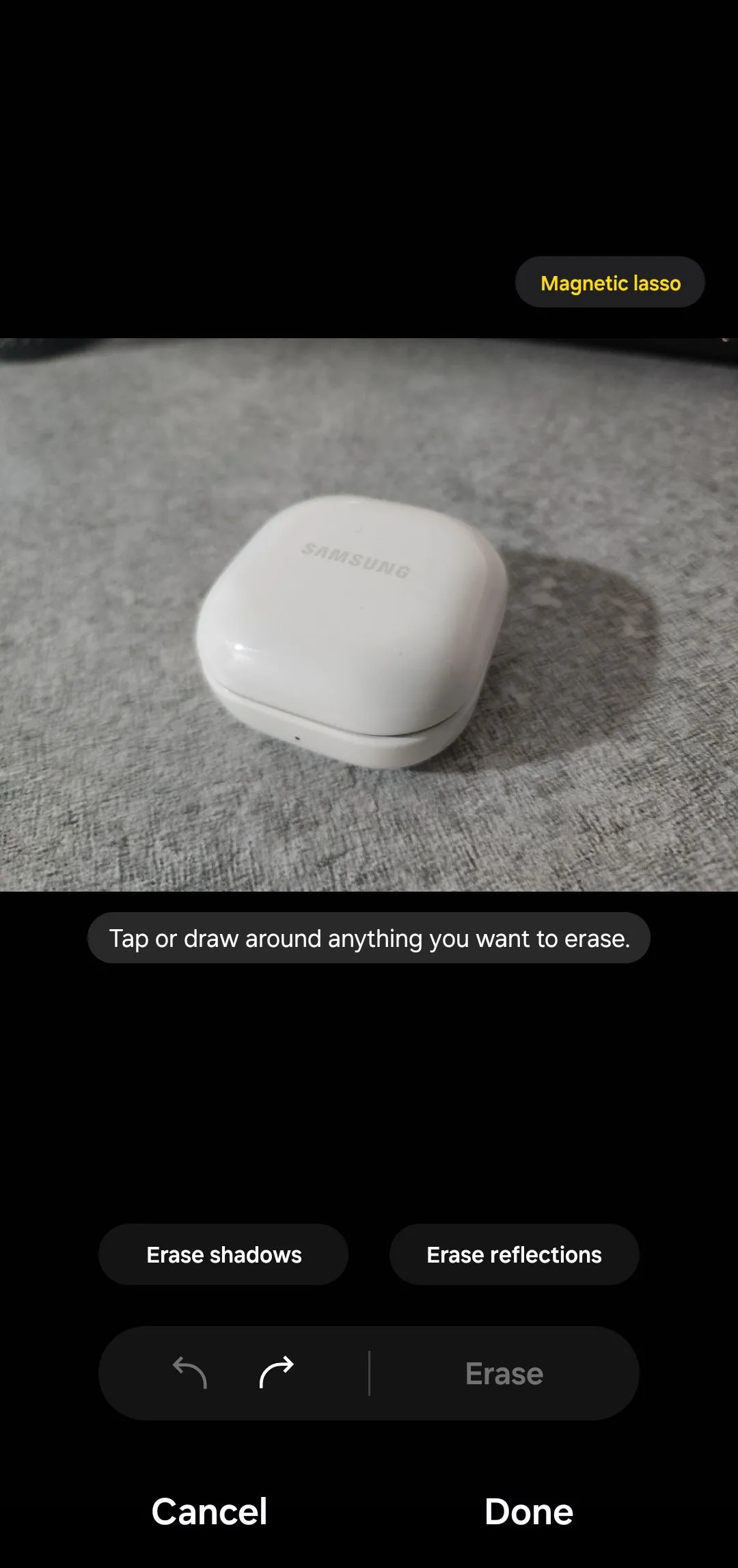 Giao diện tính năng Object Eraser trên trình chỉnh sửa ảnh Samsung Galaxy, hiển thị tùy chọn xóa bóng và phản chiếu.
Giao diện tính năng Object Eraser trên trình chỉnh sửa ảnh Samsung Galaxy, hiển thị tùy chọn xóa bóng và phản chiếu.
2. Sức Mạnh của Galaxy AI: Thay Đổi Kích Thước, Vị Trí và Xóa Bỏ Vật Thể
Một lý do nổi bật khác khiến trình chỉnh sửa ảnh của Samsung trở nên vượt trội chính là việc tích hợp công nghệ Galaxy AI. Với Galaxy AI, bạn có thể dễ dàng thay đổi kích thước, di chuyển và thậm chí xóa bỏ các vật thể trong bức ảnh một cách linh hoạt.
Ví dụ, nếu bạn muốn di chuyển một vật thể trong ảnh, chỉ cần nhấn vào biểu tượng Galaxy AI (biểu tượng ngôi sao) trong trình chỉnh sửa ảnh, sau đó chạm và giữ vật thể bạn muốn điều chỉnh. Sau khi ứng dụng nhận diện vật thể, bạn có thể kéo các góc để thay đổi kích thước hoặc kéo thả để di chuyển đến vị trí khác. Nếu muốn xóa vật thể đó hoàn toàn, bạn chỉ cần chạm vào biểu tượng cục tẩy. Galaxy AI không chỉ xóa vật thể mà còn tự động lấp đầy khoảng trống bằng các họa tiết và màu sắc phù hợp từ môi trường xung quanh, giúp bức ảnh trông hoàn toàn tự nhiên và liền mạch.
 Biểu tượng Galaxy AI trong trình chỉnh sửa ảnh tích hợp trên điện thoại Samsung.
Biểu tượng Galaxy AI trong trình chỉnh sửa ảnh tích hợp trên điện thoại Samsung.
 Di chuyển và điều chỉnh kích thước vật thể trong ảnh bằng tính năng Galaxy AI trên điện thoại Samsung Galaxy.
Di chuyển và điều chỉnh kích thước vật thể trong ảnh bằng tính năng Galaxy AI trên điện thoại Samsung Galaxy.
3. Generative Edit (Chỉnh Sửa Tạo Sinh): Hoàn Thiện Bức Ảnh Với Nền Tự Động
Bạn thường xuyên chụp ảnh bị lệch, bị cắt mất một phần vật thể hoặc chủ thể không nằm chính giữa khung hình? Tính năng Generative Edit (Chỉnh Sửa Tạo Sinh) trên điện thoại Samsung chính là giải pháp hoàn hảo.
Với công cụ này, bạn có thể chạm vào biểu tượng Galaxy AI trong trình chỉnh sửa ảnh, sử dụng thanh nghiêng để căn chỉnh hình ảnh cho thẳng hoàn hảo, sau đó nhấn Tạo. AI sẽ phân tích các yếu tố xung quanh và tự động điền đầy các khu vực bị thiếu hoặc lệch. Cho dù là chỉnh sửa đường chân trời bị nghiêng, lấp đầy phần nền bị cắt, hay điều chỉnh bố cục lộn xộn, Generative Edit đều hoạt động rất hiệu quả, mang lại kết quả ấn tượng.
 Tính năng Generative Edit (Chỉnh sửa tạo sinh) trong Galaxy AI giúp căn chỉnh và điền đầy nền ảnh bị thiếu trên điện thoại Samsung.
Tính năng Generative Edit (Chỉnh sửa tạo sinh) trong Galaxy AI giúp căn chỉnh và điền đầy nền ảnh bị thiếu trên điện thoại Samsung.
4. Sketch to Image: Biến Phác Thảo Thành Hình Ảnh Thực Tế
Một tính năng AI đáng kinh ngạc khác trong trình chỉnh sửa ảnh của Samsung là Sketch to Image (Phác Thảo thành Hình Ảnh). Nếu bạn có ý tưởng muốn thêm một vật thể, hình dạng hoặc thiết kế cụ thể vào ảnh, bạn chỉ cần chạm vào biểu tượng Galaxy AI và chọn Sketch to Image.
Từ đó, bạn phác thảo một hình vẽ thô trên màn hình và nhấn Tạo. Galaxy AI sẽ phân tích bản phác thảo của bạn và biến nó thành một vật thể hoàn chỉnh, khớp một cách liền mạch vào bức ảnh. Điều đặc biệt là tính năng này còn cung cấp nhiều biến thể khác nhau để bạn lựa chọn, đảm bảo bạn tìm được phiên bản phù hợp nhất với hình ảnh của mình. Khả năng công cụ này diễn giải các nét vẽ đơn giản thành hình ảnh thực tế, phù hợp với phong cách và ngữ cảnh của ảnh thực sự rất ấn tượng.
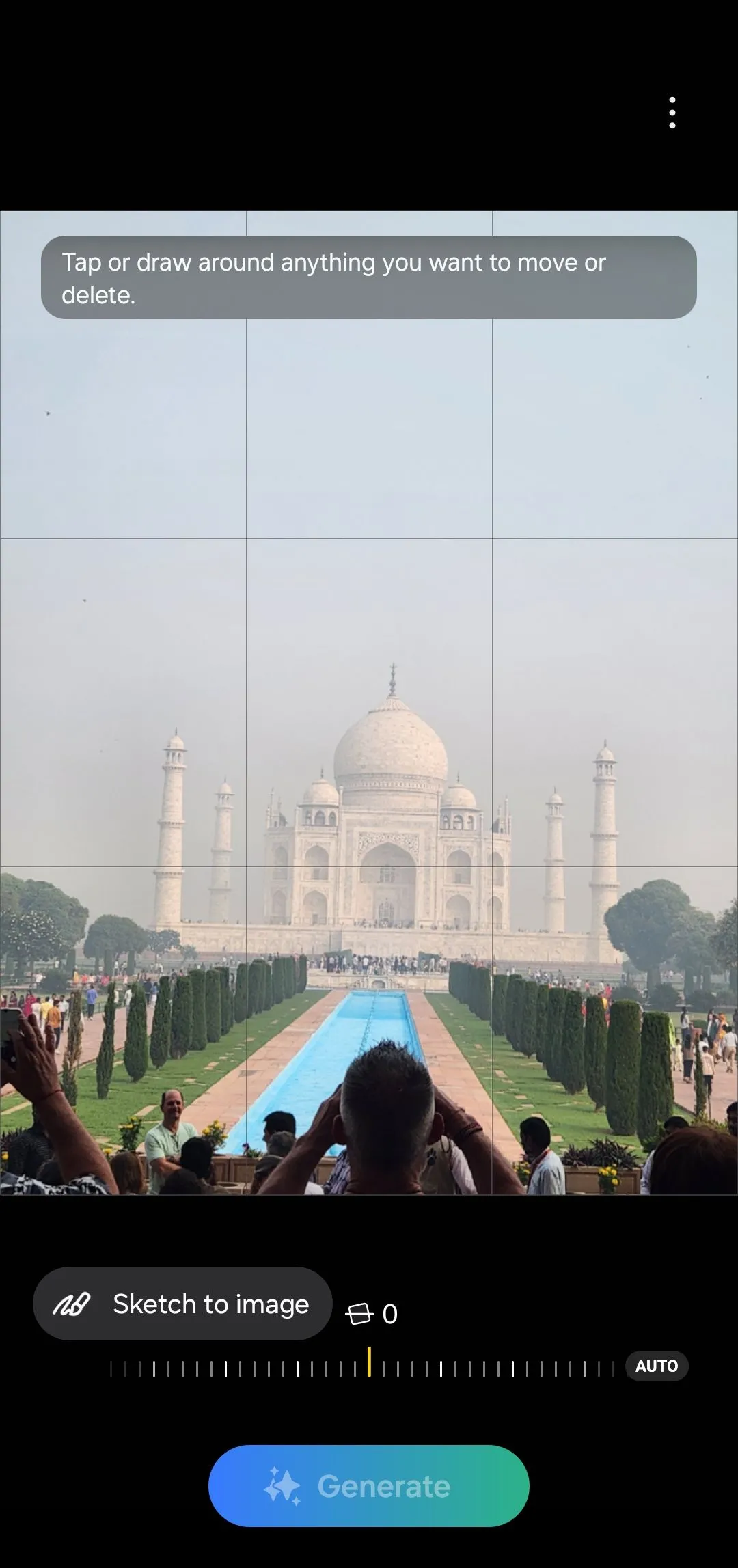 Tùy chọn Sketch to Image (Phác thảo thành hình ảnh) trong trình chỉnh sửa ảnh Samsung Galaxy AI.
Tùy chọn Sketch to Image (Phác thảo thành hình ảnh) trong trình chỉnh sửa ảnh Samsung Galaxy AI.
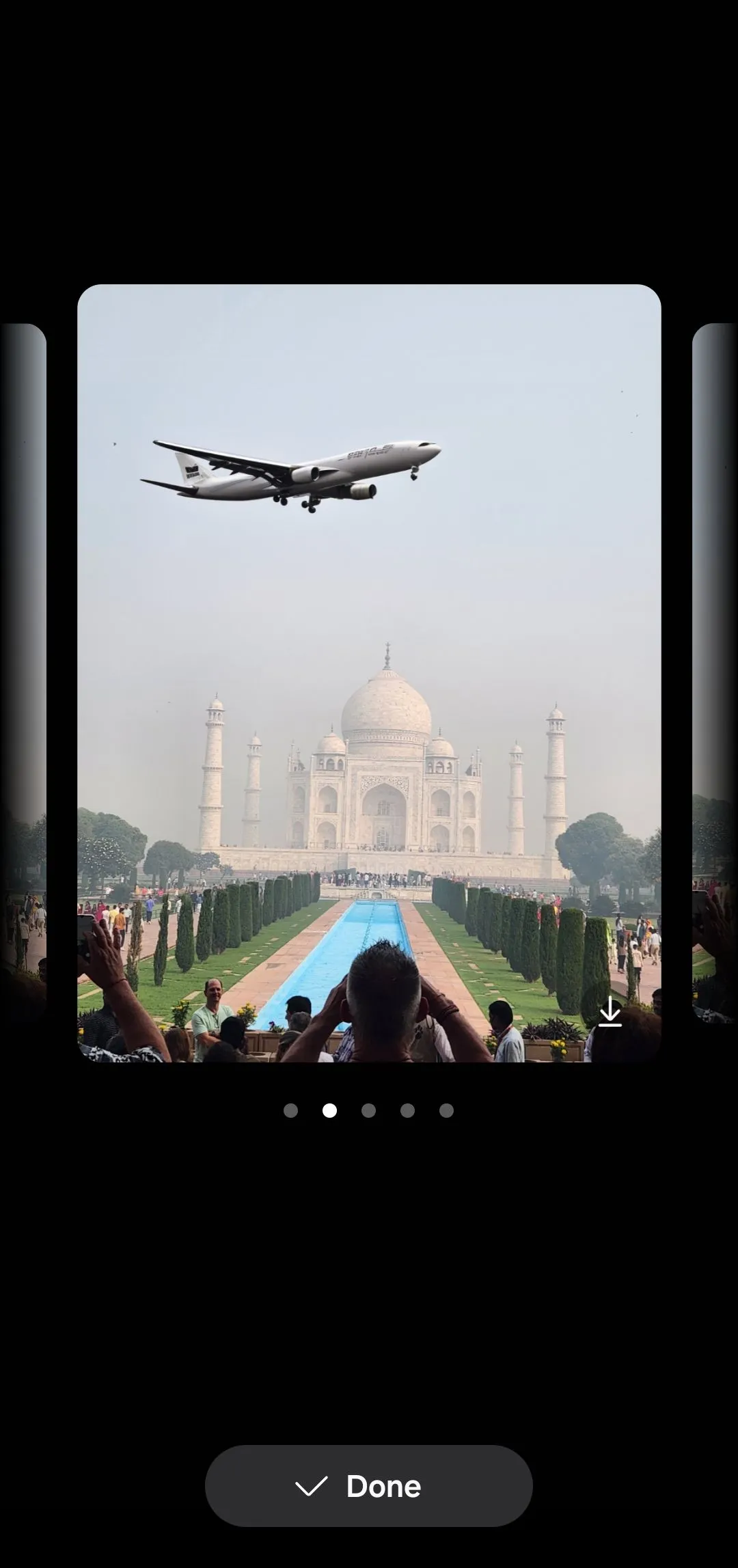 Ví dụ tính năng Sketch to Image của Galaxy AI, biến phác thảo thành hình ảnh máy bay bay trên đền Taj Mahal.
Ví dụ tính năng Sketch to Image của Galaxy AI, biến phác thảo thành hình ảnh máy bay bay trên đền Taj Mahal.
5. Thêm Sticker, Emoji và Văn Bản: Cá Nhân Hóa Ảnh Của Bạn
Mặc dù các ứng dụng mạng xã hội như Instagram cung cấp nhiều tùy chọn để thêm biểu tượng cảm xúc và sticker vào ảnh, trình chỉnh sửa ảnh trong ứng dụng Gallery của Samsung cũng cho phép bạn thực hiện điều này một cách dễ dàng, giúp bạn tránh việc phải chuyển đổi giữa nhiều ứng dụng khác nhau.
 Giao diện chỉnh sửa ảnh cơ bản của ứng dụng Gallery trên điện thoại Samsung.
Giao diện chỉnh sửa ảnh cơ bản của ứng dụng Gallery trên điện thoại Samsung.
Bạn có thể thêm emoji đáng yêu, sticker vui nhộn hoặc các hình trang trí độc đáo bằng cách vào mục Trang trí > Sticker trong trình chỉnh sửa ảnh. Nếu muốn sáng tạo hơn, bạn còn có thể thêm văn bản và tùy chỉnh phông chữ, kích thước, màu sắc để phù hợp hoàn hảo với tâm trạng hoặc chủ đề của bức ảnh.
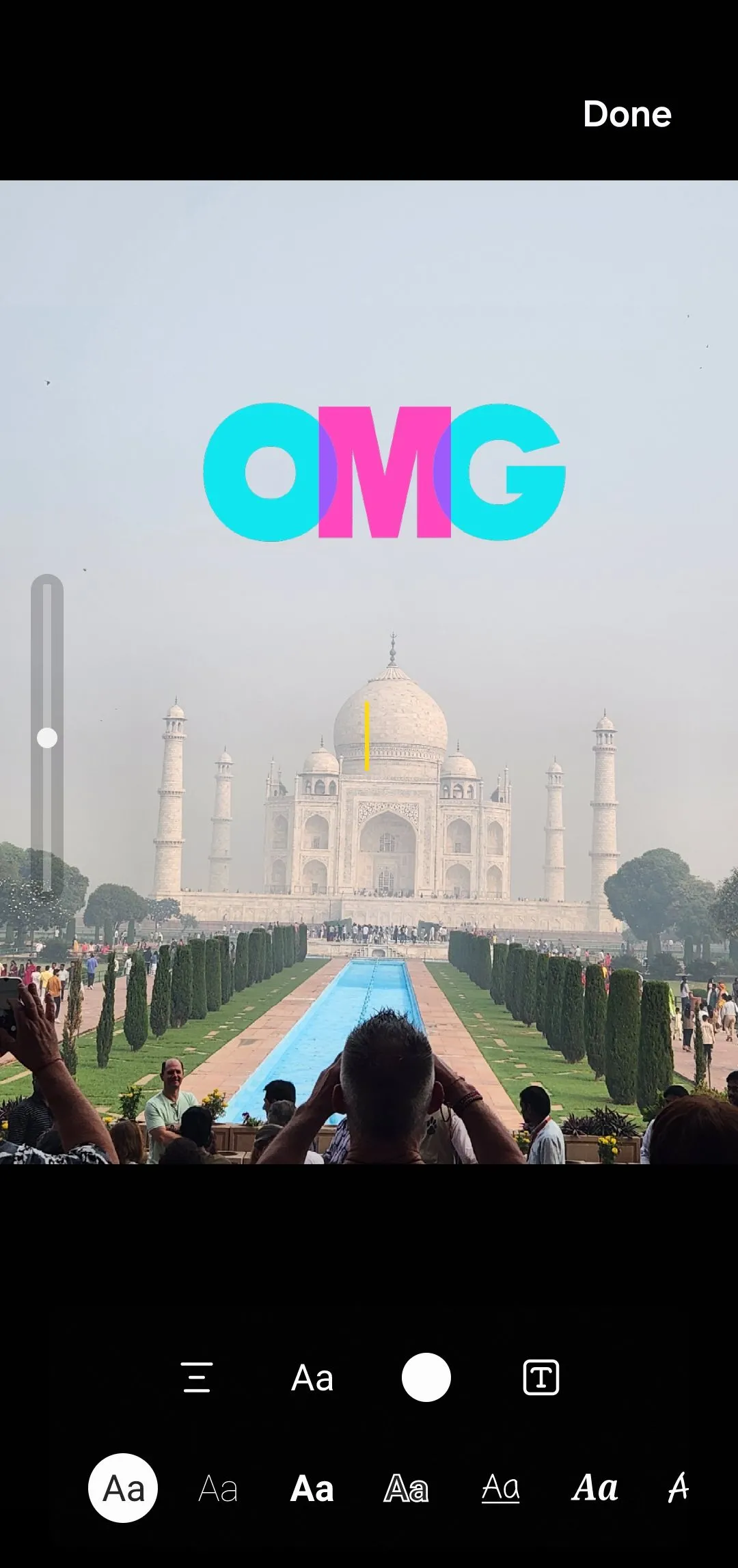 Thêm sticker "OMG" vào ảnh Đền Taj Mahal bằng trình chỉnh sửa ảnh Samsung Gallery.
Thêm sticker "OMG" vào ảnh Đền Taj Mahal bằng trình chỉnh sửa ảnh Samsung Gallery.
6. Chỉnh Sửa Khuôn Mặt Chuyên Sâu với Face Effects
Trình chỉnh sửa ảnh của Samsung cũng hỗ trợ bạn xử lý những chi tiết nhỏ hơn trong bức ảnh. Nếu bạn muốn cải thiện các bức chân dung hoặc ảnh selfie, hãy truy cập vào Công cụ > Hiệu ứng khuôn mặt (Face Effects). Tại đây, bạn có thể điều chỉnh các yếu tố như độ mịn da, tông màu, đường hàm, và nhiều tùy chọn khác.
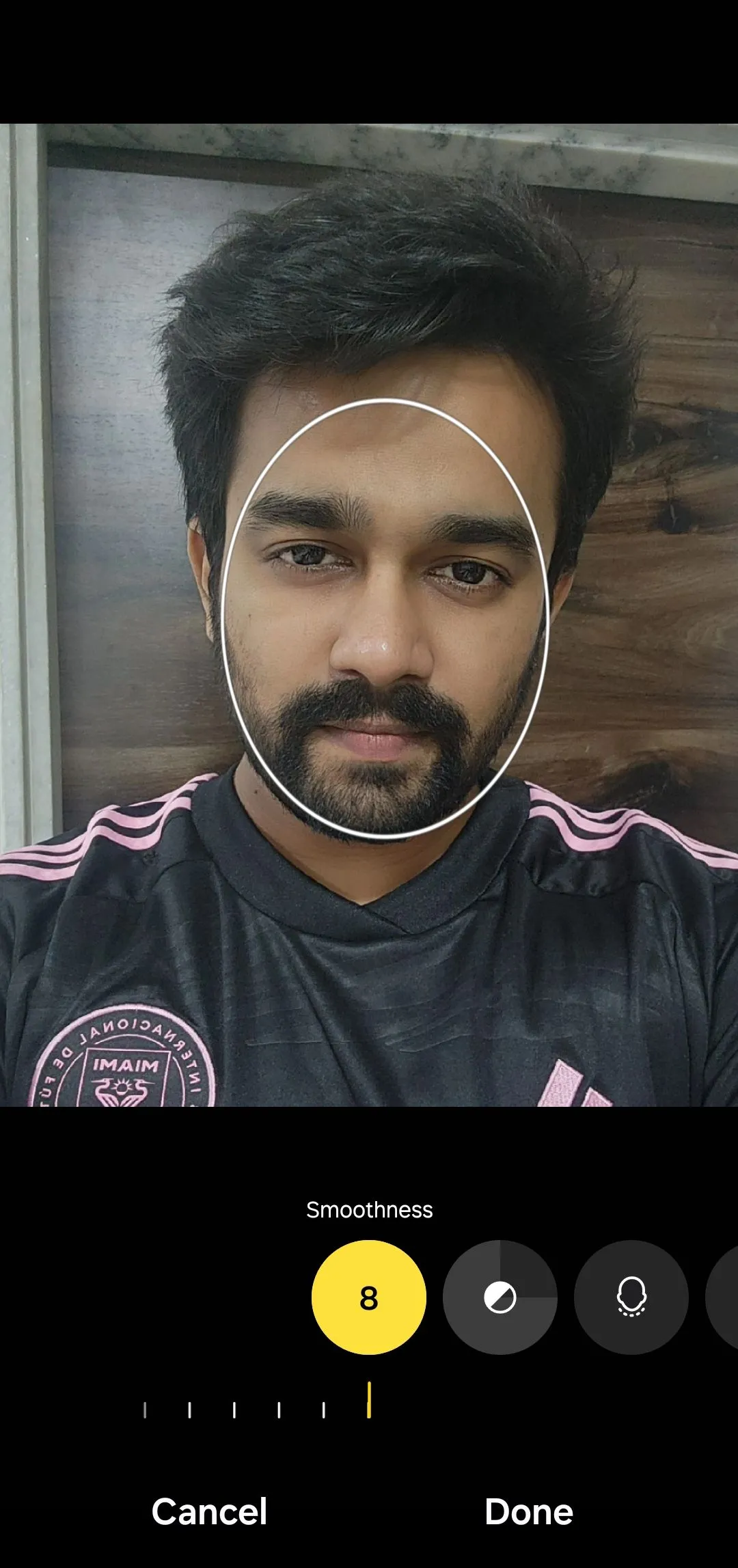 Tùy chọn điều chỉnh độ mịn da (Smoothness) trong tính năng Face Effects trên trình chỉnh sửa ảnh Samsung.
Tùy chọn điều chỉnh độ mịn da (Smoothness) trong tính năng Face Effects trên trình chỉnh sửa ảnh Samsung.
Một tính năng đặc biệt hữu ích là khả năng xóa mụn và loại bỏ mắt đỏ chỉ trong vài thao tác. Cho dù là một nốt mụn không mong muốn hay hiệu ứng mắt đỏ điển hình do đèn flash, bạn đều có thể nhanh chóng chỉnh sửa những khuyết điểm này mà không cần đến ứng dụng riêng biệt.
7. Tạo Chân Dung Nghệ Thuật với Portrait Studio AI
Portrait Studio AI là một tính năng thú vị khác mà bạn có thể khám phá để biến ảnh selfie của mình thành những tác phẩm độc đáo và sáng tạo, như một bức chân dung phong cách truyện tranh, hoạt hình 3D, một bản phác thảo hay thậm chí là một bức tranh màu nước.
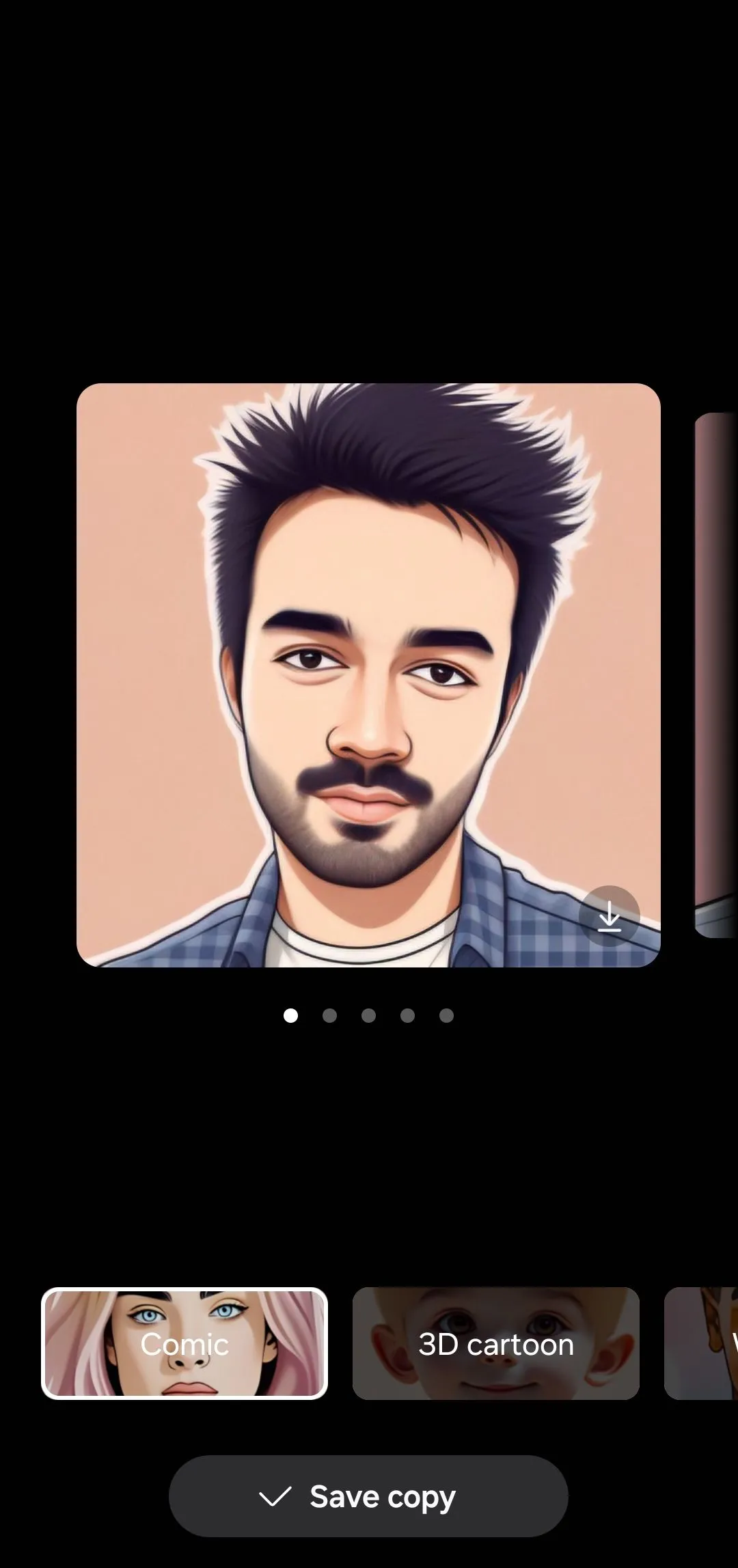 Chân dung phong cách truyện tranh được tạo ra bằng Portrait Studio AI trên điện thoại Samsung.
Chân dung phong cách truyện tranh được tạo ra bằng Portrait Studio AI trên điện thoại Samsung.
Quy trình thực hiện vô cùng đơn giản: bạn chỉ cần mở ảnh selfie của mình trong trình chỉnh sửa ảnh, chạm vào biểu tượng Galaxy AI, và chọn tùy chọn Portrait Studio. Từ đó, bạn có thể lựa chọn nhiều phong cách khác nhau—Truyện tranh (Comic), Hoạt hình 3D (3D Cartoon), Màu nước (Watercolor), hoặc Phác thảo (Sketch)—và để AI thực hiện phép thuật của nó.
8. Nâng Cấp Ảnh Tức Thì Chỉ Với Một Chạm
Đôi khi bạn không có thời gian hoặc không muốn tốn công sức để chỉnh sửa một bức ảnh chi tiết? Trình chỉnh sửa ảnh Samsung sẽ giúp bạn nâng cấp chất lượng ảnh chỉ với một chạm. Tất cả những gì bạn cần làm là truy cập tab Tông màu và nhấn vào nút Tự động (Auto).
 Tính năng tự động nâng cao ảnh (Auto Enhance) trên trình chỉnh sửa ảnh Samsung, hiển thị ảnh Tháp Eiffel.
Tính năng tự động nâng cao ảnh (Auto Enhance) trên trình chỉnh sửa ảnh Samsung, hiển thị ảnh Tháp Eiffel.
Trình chỉnh sửa ảnh sẽ tự động điều chỉnh các yếu tố như độ sáng, độ tương phản, độ bão hòa, độ sắc nét và nhiều thông số khác, làm cho bức ảnh của bạn trở nên sống động và hoàn thiện hơn mà không cần bạn phải can thiệp thủ công.
9. Sao Chép và Dán Chỉnh Sửa: Tiết Kiệm Thời Gian Hiệu Quả
Việc chỉnh sửa ảnh có thể trở nên tẻ nhạt nếu bạn phải lặp lại cùng một thao tác điều chỉnh cho nhiều bức ảnh khác nhau. May mắn thay, ứng dụng Gallery trên điện thoại Samsung của bạn có một tính năng giúp quá trình này trở nên dễ dàng hơn rất nhiều.
Khi bạn đã thực hiện các điều chỉnh cho một bức ảnh và muốn áp dụng chúng cho những bức ảnh khác, bạn chỉ cần chạm vào biểu tượng ba chấm ở góc trên cùng và chọn Sao chép chỉnh sửa. Sau đó, bạn có thể chọn các bức ảnh khác mà bạn muốn áp dụng cùng một chỉnh sửa, chạm lại vào biểu tượng ba chấm và chọn Dán chỉnh sửa. Thao tác này đơn giản và vô cùng tiện lợi.
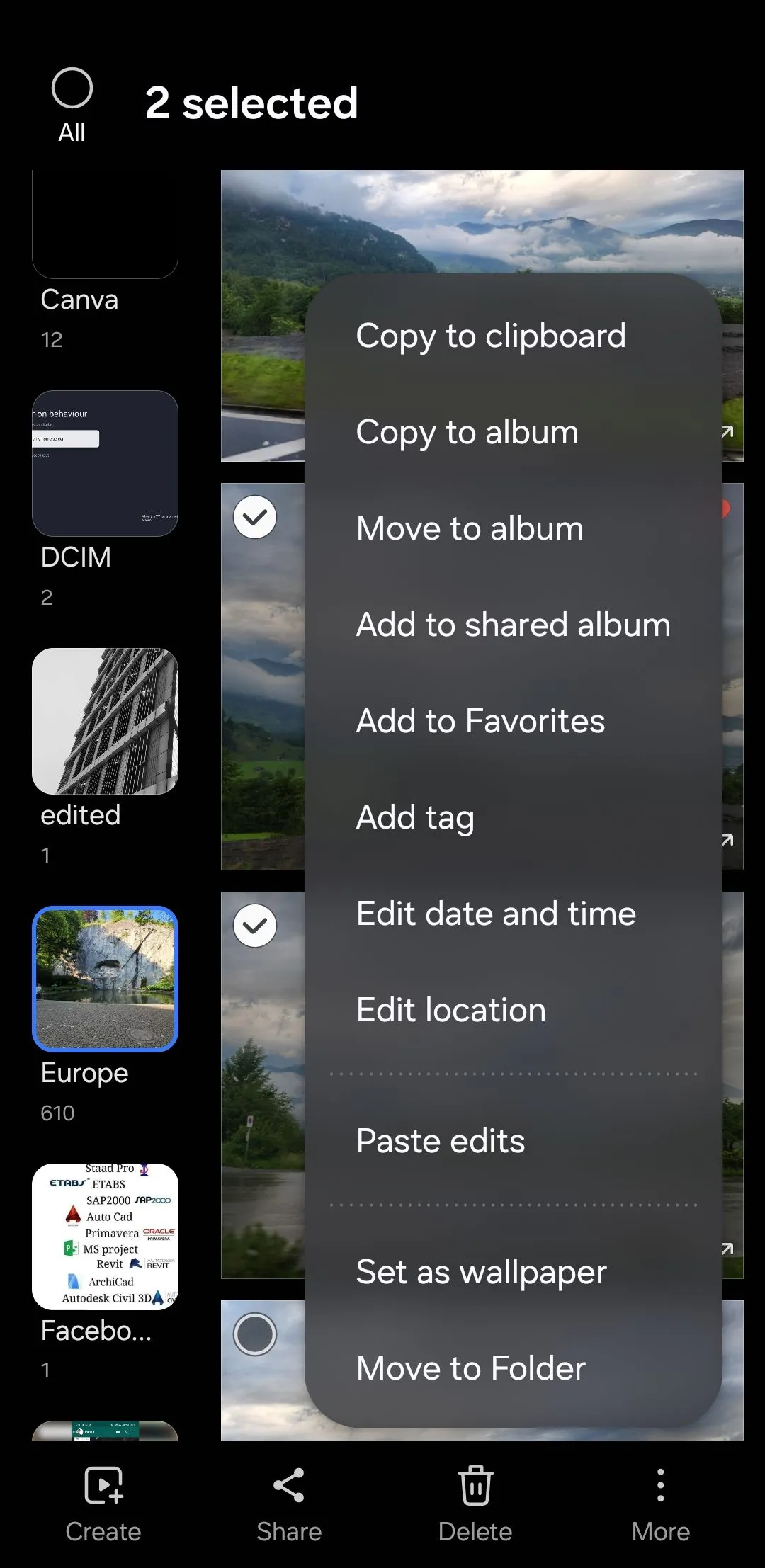 Tùy chọn "Dán chỉnh sửa" (Paste edits) trong ứng dụng Thư viện Gallery của Samsung.
Tùy chọn "Dán chỉnh sửa" (Paste edits) trong ứng dụng Thư viện Gallery của Samsung.
Với khả năng xóa vật thể không mong muốn, tạo ra những bức chân dung nghệ thuật hay tự động nâng cấp chất lượng ảnh, điện thoại Samsung của bạn cung cấp tất cả các công cụ chỉnh sửa mà bạn có thể cần. Kết quả là, bạn sẽ hiếm khi cảm thấy cần phải sử dụng các ứng dụng chỉnh sửa ảnh của bên thứ ba nữa. Hãy khám phá và tận dụng tối đa những tính năng mạnh mẽ này để biến những khoảnh khắc đời thường thành tác phẩm nghệ thuật ngay trên chiếc Samsung Galaxy của bạn!